Dalam panduan Belajar Linux hari ini, kami akan menyajikan kepada Anda panduan komprehensif tentang apa itu log sistem, di mana menemukannya, dan cara menggunakannya untuk mengelola sistem Linux secara efektif.
Perhatikan bahwa semua distro Linux termasuk yang populer yaitu Debian, Ubuntu, Arch Linux, Linux Mint, Fedora, dan CentOS memiliki file log dan itu umum untuk Linux.
Apa itu Log Sistem
File log dalam sistem Linux menampilkan garis waktu peristiwa untuk proses dan bagian tertentu dari sistem. Misalnya, ada file log untuk dpkg , yang memiliki informasi tentang semua program yang diinstal, diperbarui, dan dihapus dari sistem Anda, sejak hari program itu dijalankan.
Di mana menemukan Log Sistem
Anda dapat menemukan file log di /var/log direktori.
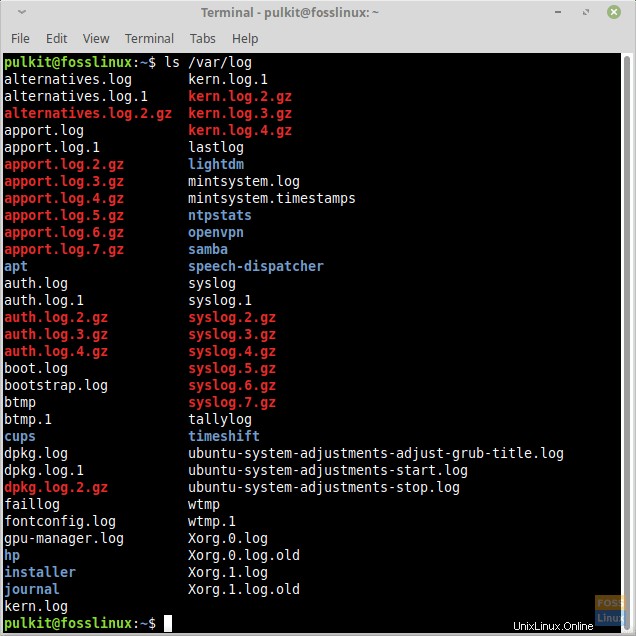
File-file ini disimpan sebagai teks biasa dan mudah dibaca. Anda dapat menggunakan editor teks berbasis GUI atau CLI untuk membaca file ini.
Mengapa Log ada
Log sistem adalah catatan berbasis waktu dari semua perubahan signifikan yang terjadi pada sistem Anda. Ini berarti bahwa mereka dapat digunakan untuk melacak kembali setiap perubahan yang mungkin menyebabkan efek buruk pada sistem Anda. Ini juga membantu administrator sistem untuk melacak aktivitas yang terjadi pada sistem karyawan.
Berikut adalah detail dari beberapa file log penting:
- dpkg.log – Itu menyimpan log dari semua program yang diinstal, atau dihapus atau bahkan diperbarui dalam sistem yang menggunakan manajemen paket DPKG. Sistem ini mencakup Ubuntu dan semua turunannya, Linux Mint, Debian, dan semua distribusi berbasis Debian.
- yum.log – Ini mirip dengan file dpkg.log dan menyimpan catatan perubahan yang dibuat untuk semua program di sistem. Itu hadir dalam sistem yang menggunakan manajemen paket Yum.
- kern.log – Log ini berisi data kernel sistem. Di sini Anda dapat menemukan catatan perubahan yang dilakukan pada kernel. Itu benar-benar banyak informasi, karena itu Anda bahkan mungkin menemukan banyak versi file ini.
- boot.log – Log ini berisi layanan dan proses yang berjalan saat Anda memulai sistem. Jika Anda telah mengonfigurasi sistem Anda untuk tidak menampilkan grafik layar splash tetapi teks boot saat memulai, Anda mungkin telah melihat banyak teks, yang dimulai dengan [OK] atau [Gagal] saat sistem Anda boot. Log boot ditampilkan dari file ini.
- Xorg.0.log – File ini berisi data program X Server. X Server adalah layanan yang bertanggung jawab atas keberadaan antarmuka grafis pada sistem Anda. Jika Anda memiliki masalah dengan GUI, Anda dapat memeriksa log ini untuk menemukan kesalahan.
- wtmp.log/last.log – File-file ini berisi data log-in dari sistem. Ini digunakan oleh program seperti terakhir untuk menunjukkan nama pengguna terakhir masuk ke sistem.
- btmp.log – Ini menunjukkan upaya login yang gagal pada sistem.
Membaca File Log
Sintaks
Berikut adalah contoh baris file log:
Mar 15 06:39:46 fosslinux systemd[1]: Started Clean php session files.
Oleh karena itu, sintaks umumnya adalah:
- Tanggal
- Waktu yang tepat
- Nama host (nama komputer)
- Nama layanan/proses
- Pesan
Membaca Log menggunakan Terminal
Membaca file log sederhana dan dapat dilakukan dengan editor teks dasar apa pun, tetapi sangat disarankan untuk menggunakan perintah dan utilitas Terminal untuk membaca file-file ini. Beberapa perintah yang digunakan adalah:
head <filname>
Untuk membaca sepuluh baris pertama file.
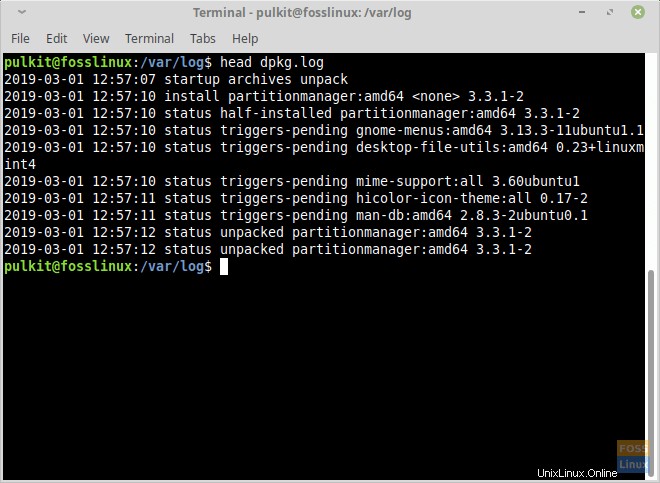
tail <filename>
Untuk membaca sepuluh baris terakhir file.
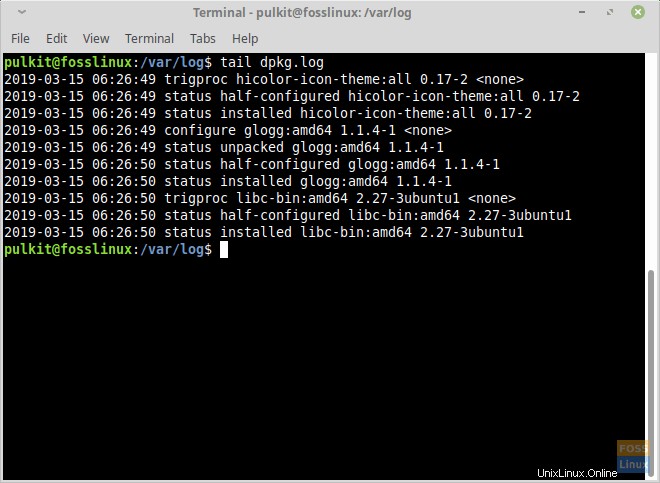
less <filename>
Ini adalah utilitas paling canggih. Anda dapat menggulir ke atas dan ke bawah file dan bahkan mencari kata. Ini menyediakan opsi navigasi paling banyak. Anda dapat keluar dengan menekan Q.
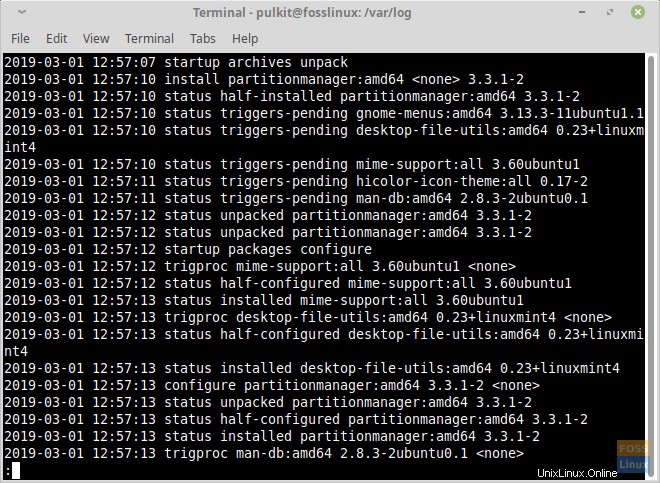
Menemukan bagian tertentu
Menemukan bagian tertentu dari file dapat dilakukan dengan dua cara. Pertama, menggunakan kurang perintah dan selanjutnya menggunakan grep memerintah. Untuk perintah less, buka file dengan:
less <filename>
Dan kemudian untuk menemukan bagian, tekan tombol '/' dan ketik kata yang perlu Anda cari. Tekan enter dan kata yang Anda inginkan harus disorot. Untuk menemukan kata berikutnya yang cocok dengan pola yang sama, tekan tombol N. Untuk membuka kasus sebelumnya yang cocok, tekan Shift + N. Sekali lagi, untuk keluar, tekan Q.
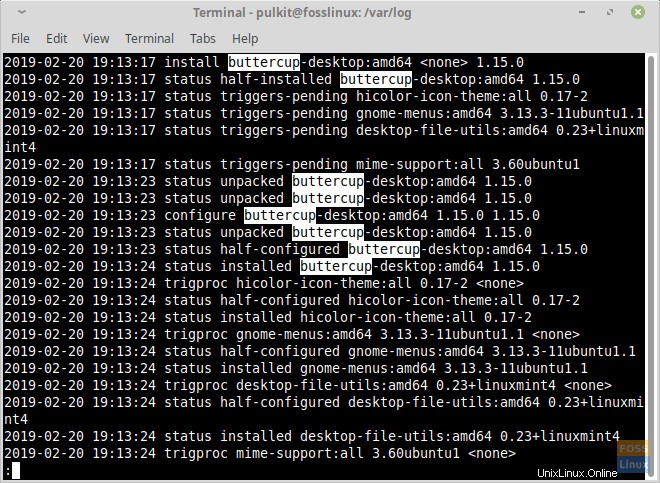
Untuk menggunakan metode grep, Anda juga harus menggunakan perintah cat. Jadi untuk menemukan bagian tertentu, gunakan ini:
cat <filename> | grep <keyword>
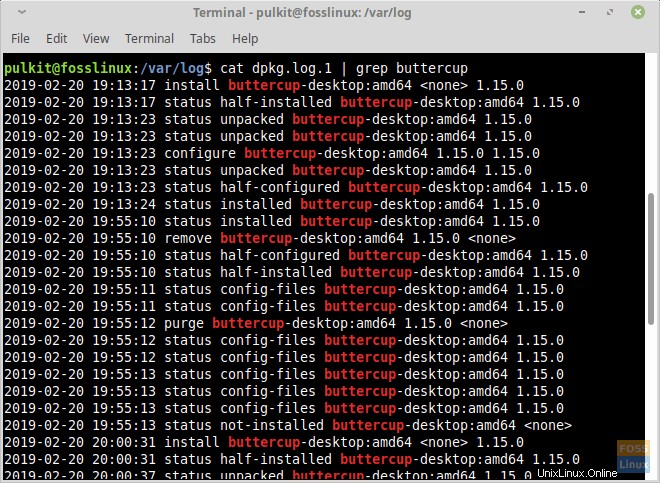
Metode GUI
Jika Anda perlu menggunakan program GUI, Anda dapat menggunakan glogg . Ini adalah program luar biasa yang secara efisien menampilkan log. Menurut situs web, ini adalah kombinasi GUI dari kurang dan grep perintah.
Anda dapat menginstalnya menggunakan baris perintah. Untuk Ubuntu (dan turunannya), Linux Mint dan distro lain yang menggunakan manajemen APT:
sudo apt-get install glogg
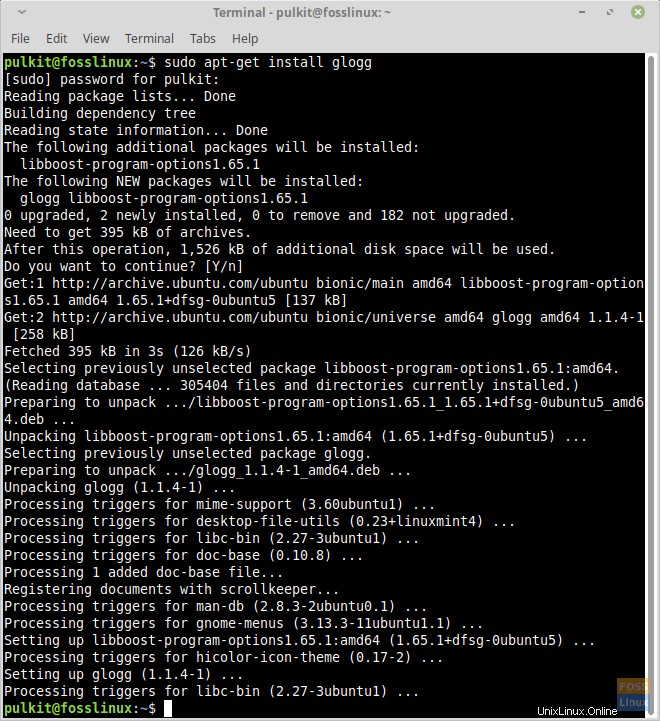
Untuk Fedora dan turunannya:
sudo yum install glogg
Untuk Arch dan turunannya:
sudo pacman -S glogg
Anda dapat menemukan petunjuk atau bantuan tambahan di sini.
Penggunaan
Penggunaan glogg sederhana. Cukup luncurkan aplikasi dari peluncur aplikasi Anda, dan klik ikon 'Buka File' yang terletak di sebelah kiri bilah alamat setelah tombol muat ulang. Navigasikan ke file log yang ingin Anda buka (mungkin di direktori /var/log), dan buka.
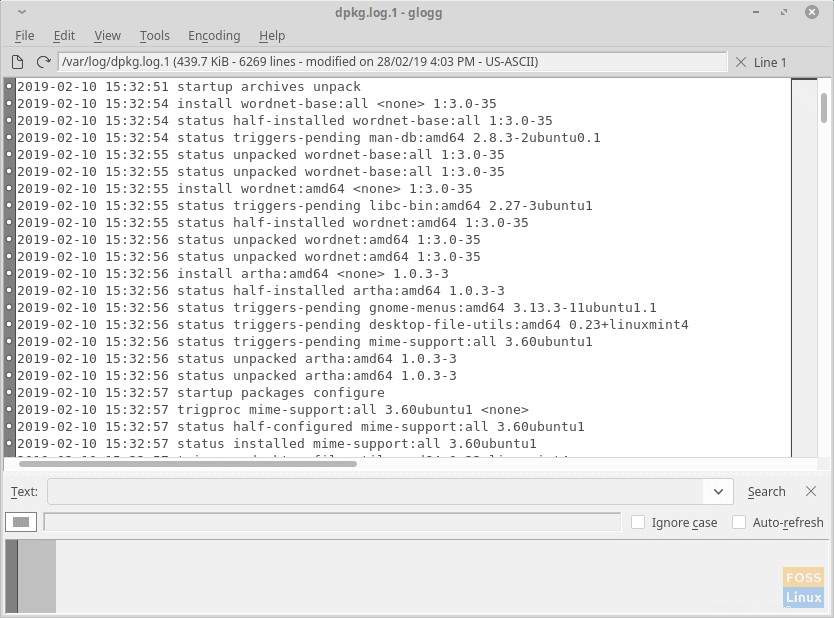
Anda dapat menggunakan kotak yang ada di bawah konten file yang ditampilkan untuk mencari bagian tertentu. Hasilnya akan ditampilkan dalam kotak di bawah ini.
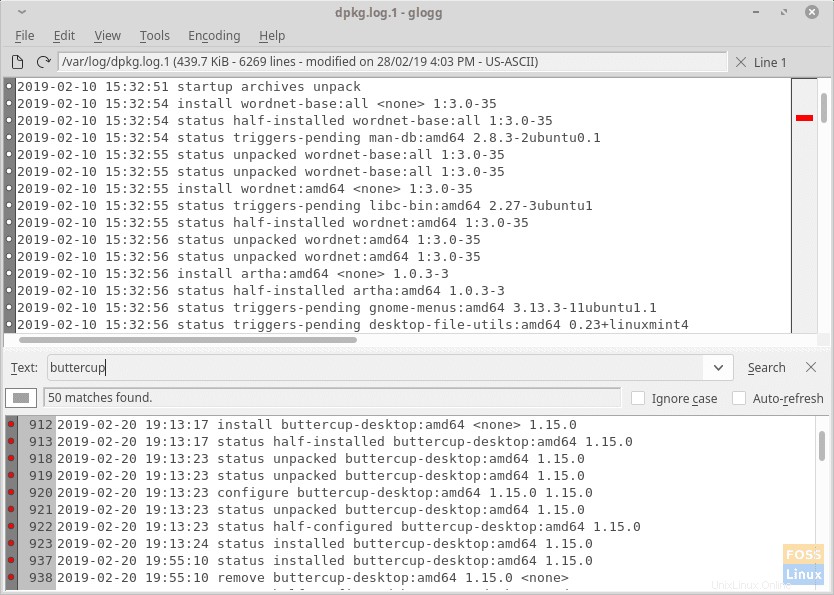
Rotasi Log
File log sistem dirotasi tempat versi baru dibuat secara berkala. Sangat mudah untuk mengetahui apakah log dirotasi dengan melihat nama file aslinya. Sukai dpkg.log.1 adalah versi lama dpkg.log . Informasi tentang rotasi file log terdapat di logrotate file dan logrotate.d direktori. Anda dapat mengaksesnya menggunakan:
cd /etc/logrotate.d/
ls
Anda akan melihat file yang berisi data rotasi log dari semua layanan. Untuk melihat isinya, masukkan:
cat <filename>
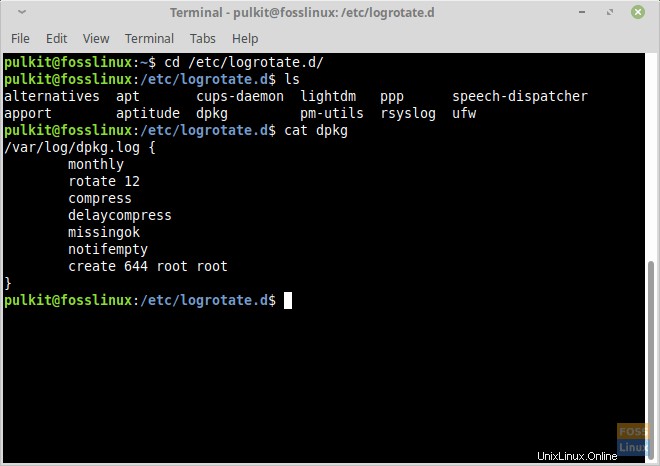
Anda bahkan dapat mengeditnya jika mau.
rsyslog
rsyslog adalah layanan yang bertanggung jawab untuk membuat file log. Anda dapat menemukan file konfigurasinya di /etc/rsyslog.conf dan di /etc/rsyslog.d/ direktori. Anda dapat membuat perubahan pada sintaks entri log sistem menggunakan file-file ini.
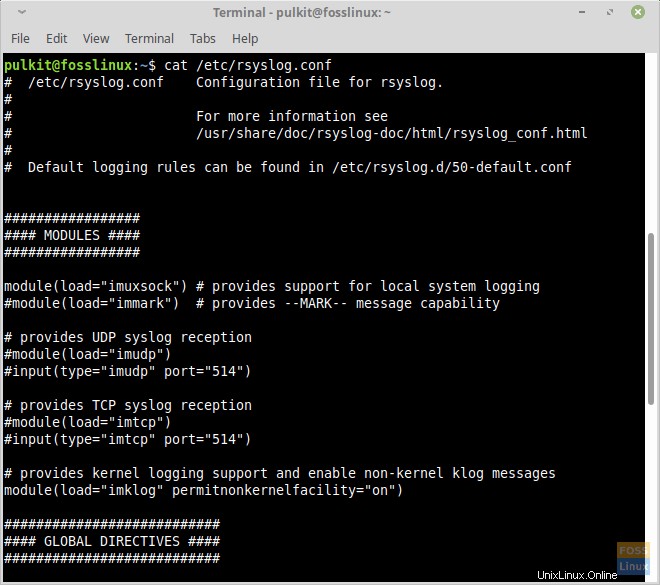
Kesimpulan
Log sistem adalah cara bagi administrator sistem dan pengguna untuk melacak perubahan yang terjadi di sistem. Mereka juga membantu dalam menemukan kesalahan dan masalah dalam sistem dan membantu memelihara catatan yang tepat dan efisien. Mereka mudah dibaca dan dikelola, dan sangat berguna.
Beri tahu kami tentang pertanyaan atau pemikiran Anda tentang log di komentar. Semangat!